来源:第十下载 更新:2024-01-26 18:07:12
用手机看
在这个快节奏的时代,视频已经成为了人们生活中必不可少的一部分。而在制作视频过程中,渲染导出mp4视频是一个非常重要的环节。下面我将为大家介绍一下如何在AE软件中进行渲染导出mp4视频。
本文主要介绍了在AE软件中如何渲染导出mp4视频,包括设置输出格式、调整视频质量和导出mp4视频等方面。
1.设置输出格式

首先,在AE软件中打开你想要渲染导出的项目。然后点击菜单栏中的"文件",选择"输出",再点击"添加到Adobe Media Encoder队列"。接着,在弹出的Adobe Media Encoder界面中选择输出格式为"MP4",并设置好输出路径。
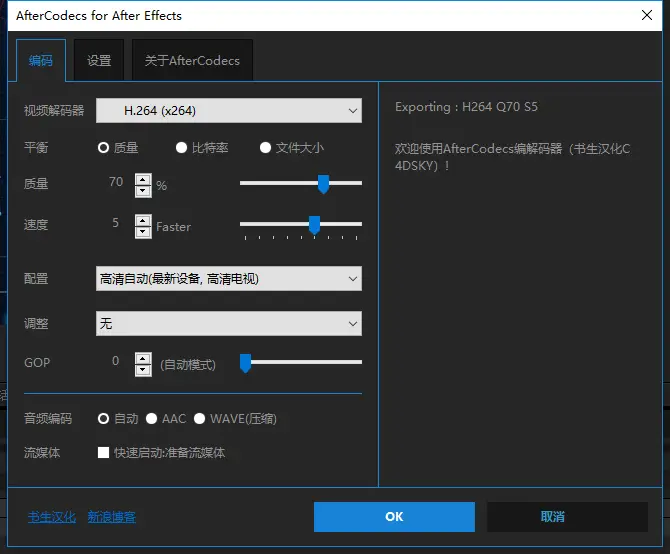
2.调整视频质量

在Adobe Media Encoder界面中,可以对视频质量进行调整。点击右侧的"格式设置"按钮,在弹出的设置界面中可以选择视频编解码器、帧率、分辨率等参数。根据自己的需求选择合适的参数,并确保视频质量达到预期效果。
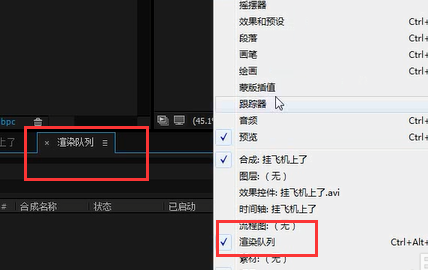
3.导出mp4视频

设置好输出格式和视频质量后,点击Adobe Media Encoder界面右下角的“开始”按钮即可开始导出mp4视频。导出过程中可以查看进度条,等待导出完成。
通过以上三个步骤,你就可以在AE软件中轻松地渲染导出mp4视频了。记住,在设置输出格式时选择合适的参数,并根据需要调整视频质量,这样才能得到满意的效果。
telegeram官方app:https://zbdszx.com/danji/15232.html